iPhone ISP 電郵設置教學
點擊 iPhone 內的「設定」後,點擊郵件、通訊錄、日曆選項 (如圖1、紅圈位置)
點擊「新增郵件帳戶」(如圖3、紅圈位置)
輸入資料,根據我們「設置完成電郵」提供的資料輸入 (如圖4)
輸入資料,根據我們「設置完成電郵」提供的資料輸入 (如圖5)

如果彈出無法驗證伺服器識別身份,則按「繼續」(如圖6、紅圈位置) 即可。

7) 已完成設置,請測試收發電郵,謝謝!如有任何疑問歡迎向我們查詢。
Android ISP 電郵設置教學(示範電話為LG電話)
>進入電郵設定"其他電子郵件",輸入電郵地址及電郵密碼>下一步。
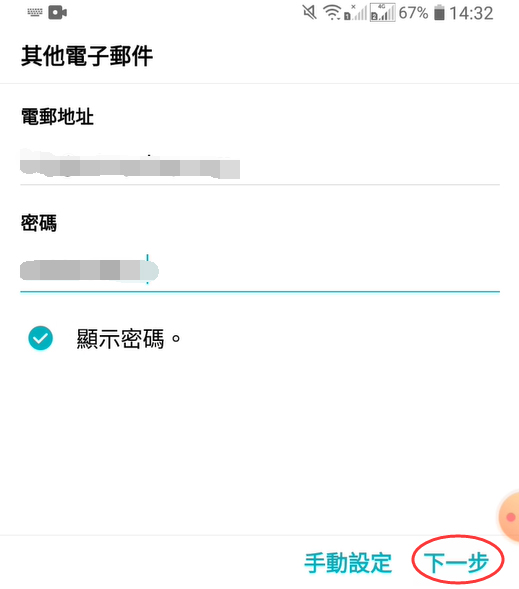
> 選擇 POP3>下一步。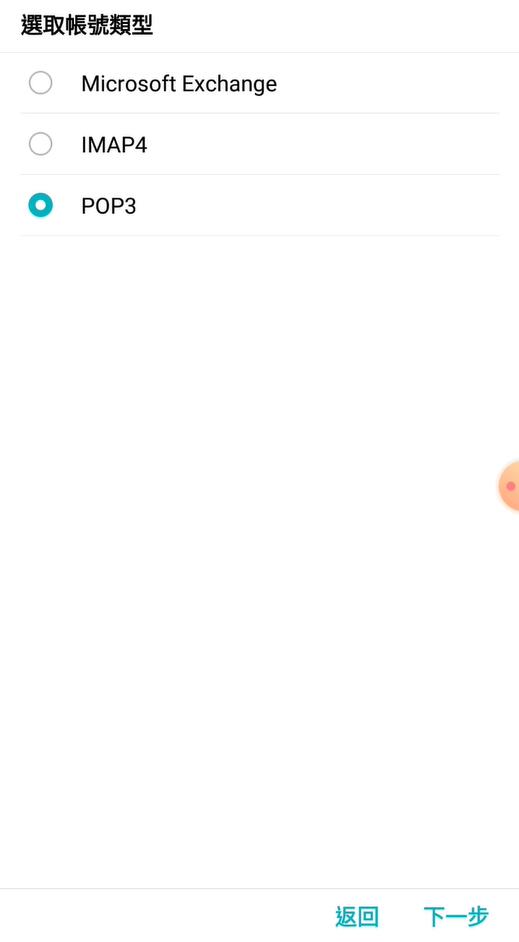
> 輸入POP資料,如圖,連接埠"110">下一步。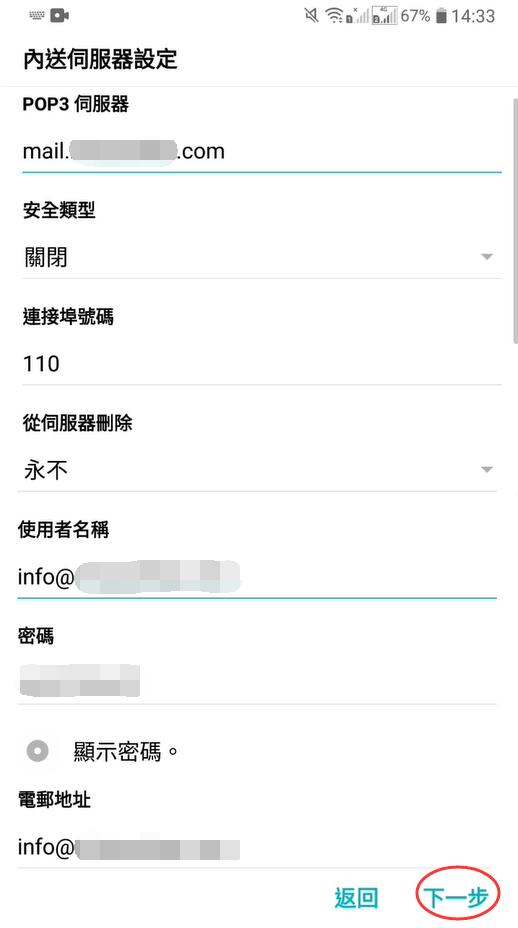
>輸入SMTP資料,如圖,連接埠"25">下一步。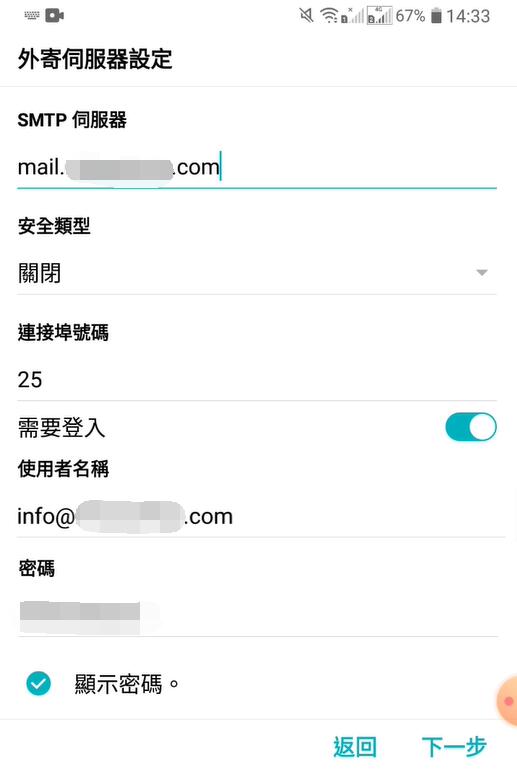
如有任何疑問,歡迎向我們查詢。